Wenn deine Stickmaschine zu Beginn eines Motives zunächst einen Mittelstich macht, oder die Sprungstiche nicht schneidet, dann kann das mehrere Ursachen haben. In diesem FAQ-Artikel geht es zwar um die Sticksoftware Premier+2 Ultra bzw. mySewnet jedoch hilft auch ein Blick in die Einstellungen deiner Stickmaschine, das Problem zu lösen.
Auch wenn beide Probleme, Mittelstich und Sprungstiche, unterschiedliche Einstellungen sind, wird die Frage bei der Sticksoftware mySewnet oft zusammen gestellt. Deshalb beantworten wir beide Fragen in diesem Artikel gemeinsam.
Mittelmarkierung / Mittelstich zu Beginn des Motives deaktivieren #
Hier lohnt sich ein Blick in die Einstellungen der Sticksoftware mySewnet Platinum (ehem. Premier+2 Ultra):
- Öffne das Programm mySewnet Configure
- Klicke auf den Reiter »Export«
- Unter Decoration aktiviere »Remove all Decoration«
In mySewnet Configure kannst du einige grundsätzliche Einstellungen vornehmen, wie z.B. das Kombinieren von Elementen, das automatische Farbsortieren etc. weitere Informationen hierzu erhältst du im umfangreichen Videokurs zur Sticksoftware für Windows und Mac.
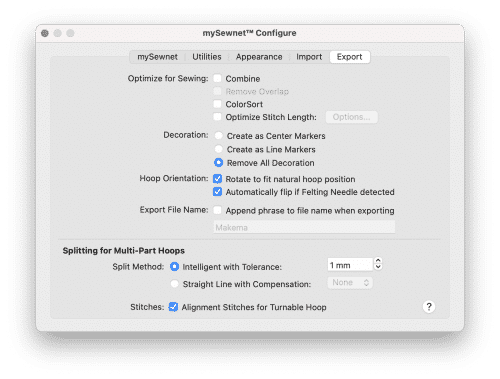
Sprungstiche an der Stickmaschine einstellen #
Jede Stickmaschine von unterschiedlichen Herstellern funktioniert etwas anders. Deshalb kann ich hier nicht auf die Einstellungen aller Stickmaschinen eingehen. Wenn deine Stickmaschine das automatische Abschneiden von Sprungstichen unterstützt, kannst du dies in den Einstellungen aktivieren.
Stop, Faden schneiden, Vernähen #
Wenn die Einstellungen an deiner Stickmaschine korrekt sind, und du das automatische Abschneiden von Sprungstichen aktiviert hast, dann muss der Befehl in der Stickdatei hinterlegt sein. Wenn du eine fertige Stickdatei erhältst, dann kannst du selbstständig diese Befehle mit der Sticksoftware mySewnet Platinum im Programm Stitch Editor einstellen.
- Öffne dazu die Stickdatei (alle gängigen Dateiformate werden von der Sticksoftware unterstützt)
- Klicke auf die kleine Schere, um in das Modify Menü zu gelangen
- Nutze die Werkzeuge unter Modify Stitch um Farbwechsel, automatisches Schneiden oder einen Stopp-Befehl zu programmieren

Sprungstiche in der Sticksoftware einstellen #
Sobald du eine Datei z.B. in mySewnet Digitizing (ehem. Premier+2 Ultra Create) erstellt hast, kannst du diese z.B. als .PES, .VP3 aber idealerweise als .VP4 mit dem Hauptprogramm mySewnet Embroidery öffnen. Auch hier kannst du Befehle zum automatischen Fadenabschneiden, Stopp-Befehle, Vernähen etc. einstellen. Der jeweilige Buchstabe innerhalb der Datei zeigt, welcher Befehl hinterlegt ist.
- Öffne die Stickdatei in mySewnet Embroidery
- Klicke auf die Schere, um in das Modify Menü zu gelangen
- Programmiere Punkte zum automatischen Fadenschnitt, Stopp-Befehle oder Farbwechsel

Übrigens: Umfangreiche Videokurse z.B. zum Erstellen von Stickdateien erhältst du hier: https://makema.de/kurse/

